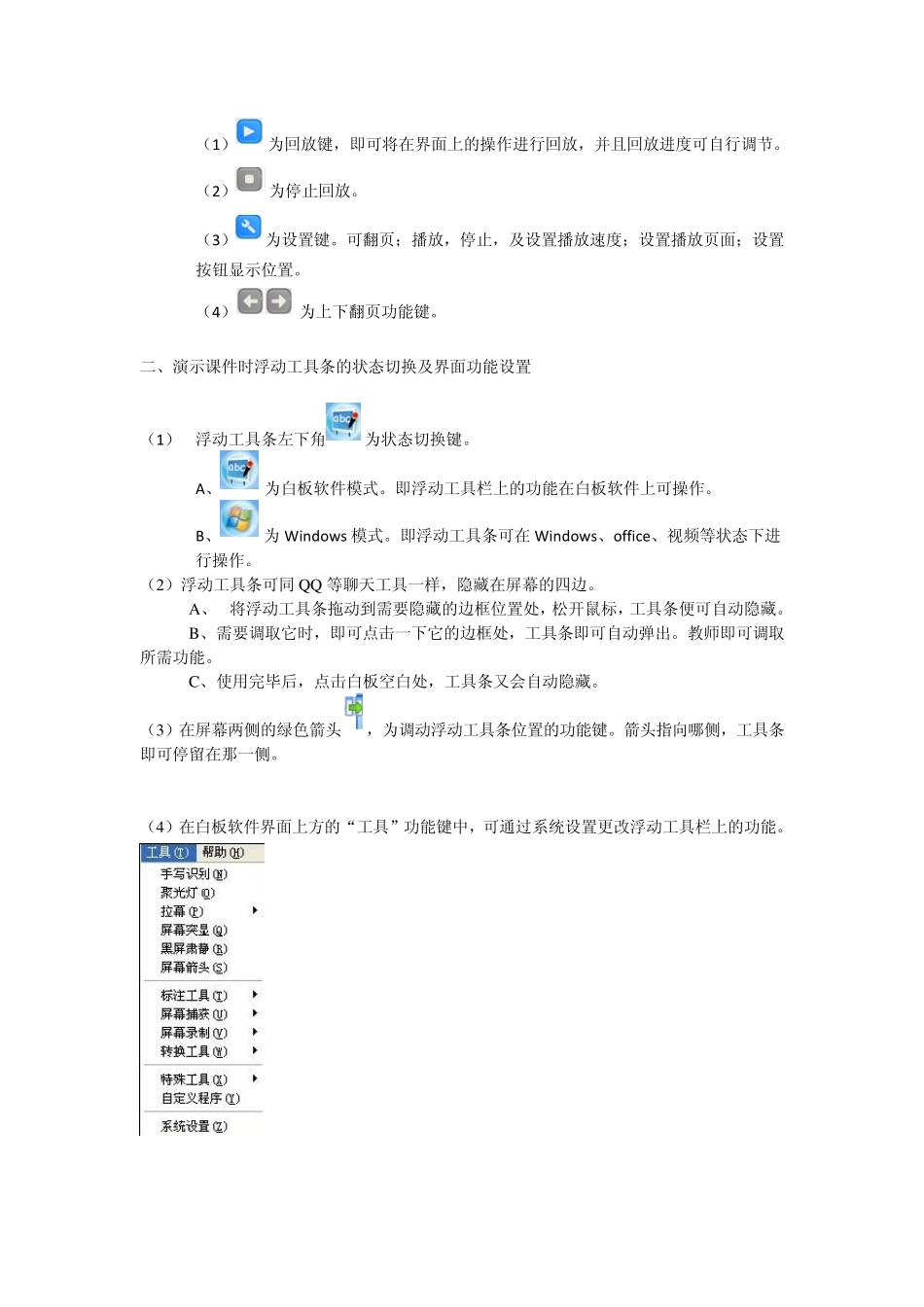交互式电子白板使用说明 (一)、交互式电子白板培训分四个阶段进行: 分别要求掌握:1 、电子白板功能及工作界面(1 ) 电子白板软件界面内工具条切换;(2 ) 演示课件时浮动工具条的状态切换及界面功能设置;(3 ) 基本操作:笔和板擦的使用;2 、教学常用工具;3 、教学辅助工具;4 、教学资源库。 1.1电子白板功能及工作界面 掌握: 1 . 电子白板软件界面内工具条切换 2 . 演示课件时浮动工具条的状态切换及界面功能设置 3 . 基本操作:笔和板擦的使用 详解: 一. 电子白板软件界面内工具条切换 1. 打开软件,界面的左下方竖排的 4为白板软件界面切换键。 (1)为全屏显示,既除浮动工具条外的所有功能栏全部隐藏。 (2 )全屏后,屏幕坐下脚出现一排图中,最后一个为退出全屏状态。 (3)为上方工具栏上下切换键,便于教师授课过程中点取。 (4)为切换左右工具条键,便于教师左右授课。 (5)为隐藏缩略图功能键,只显示全部的功能键。 2. 软件界面空白处左下角 5 横排的按键 (1)为回放键,即可将在界面上的操作进行回放,并且回放进度可自行调节。 (2)为停止回放。 (3)为设置键。可翻页;播放,停止,及设置播放速度;设置播放页面;设置按钮显示位置。 (4)为上下翻页功能键。 二、演示课件时浮动工具条的状态切换及界面功能设置 (1) 浮动工具条左下角为状态切换键。 A、为白板软件模式。即浮动工具栏上的功能在白板软件上可操作。 B、为Window s 模式。即浮动工具条可在Window s、office、视频等状态下进行操作。 (2)浮动工具条可同QQ 等聊天工具一样,隐藏在屏幕的四边。 A、 将浮动工具条拖动到需要隐藏的边框位置处,松开鼠标,工具条便可自动隐藏。 B、需要调取它时,即可点击一下它的边框处,工具条即可自动弹出。教师即可调取所需功能。 C、使用完毕后,点击白板空白处,工具条又会自动隐藏。 (3)在屏幕两侧的绿色箭头,为调动浮动工具条位置的功能键。箭头指向哪侧,工具条即可停留在那一侧。 (4)在白板软件界面上方的“工具”功能键中,可通过系统设置更改浮动工具栏上的功能。 操作步骤:点击“工具”,选择“系统设置”,弹出对话框后,选择“界面自定义” 然后在右面选择项中选择“浮动工具条” 点击后会出现下面两列对话框。 左侧为全部功能,右侧为已选功能。 有些功能如不需使用,可将其放回工具栏内,操作如下:点取不需要的功能,然...